您想在 WordPress 中显示同一作者的相关帖子吗?
许多网站在文章末尾都会显示相关帖子。但是,如果您运行一个多作者 WordPress 网站,那么读者可能更喜欢查看同一作者的相关帖子。
在本文中,我们将向您展示如何在 WordPress 中显示同一作者的相关帖子。
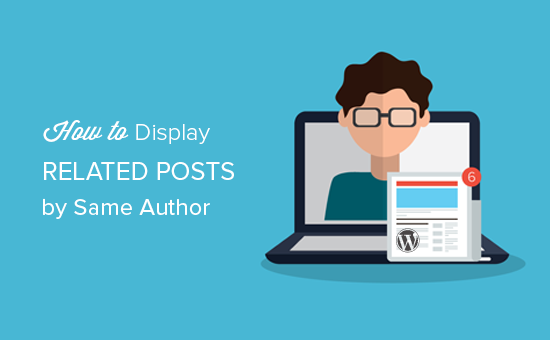
为什么在 WordPress 中显示作者的相关帖子?
通过在 WordPress 中添加相关帖子,您可以帮助访问者找到新内容,保持他们的参与度,并增加综合浏览量,同时降低跳出率。
但是,如果您运行多作者 WordPress 博客,那么访问者可能想阅读特定作者的更多帖子。通过显示同一作者撰写的相关帖子列表,您通常可以让访问者在您的网站上停留更长时间并改善读者体验。
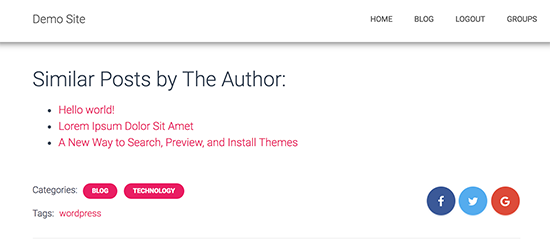
也就是说,让我们看看如何在 WordPress 中显示同一作者的相关帖子。
如何在 WordPress 中显示同一作者的相关帖子
显示同一作者的相关帖子的最简单方法是将自定义代码添加到您的 WordPress 网站。
有时,指南会告诉您通过编辑站点的functions.php 文件来添加自定义代码。但是,我们不建议使用此方法,因为即使代码中的小错误或拼写错误也可能导致常见的 WordPress 错误,甚至完全破坏您的网站。
这就是WPCode 的用武之地。
WPCode 是最好的代码片段插件,可让您安全地将自定义 PHP、CSS、HTML 等添加到您的 WordPress 网站。您还可以更新您的 WordPress 主题,而不会丢失您的自定义设置。
首先,您需要安装并激活免费的 WPCode 插件。有关更多说明,请参阅我们关于如何安装 WordPress 插件的初学者指南 。
激活后,转到 代码片段 » + 添加片段。
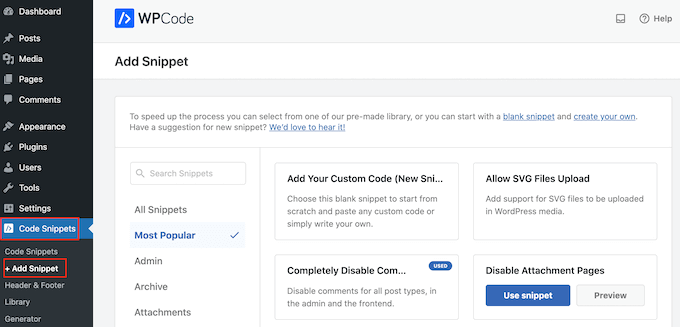
在这里,您将看到可以添加到网站的所有现成片段。其中包括一个片段,允许您 完全禁用评论、上传 WordPress 通常不支持的文件类型、 禁用附件页面等等。
要创建代码片段,只需将鼠标悬停在“添加您的自定义代码”上,然后选择“使用代码片段”。
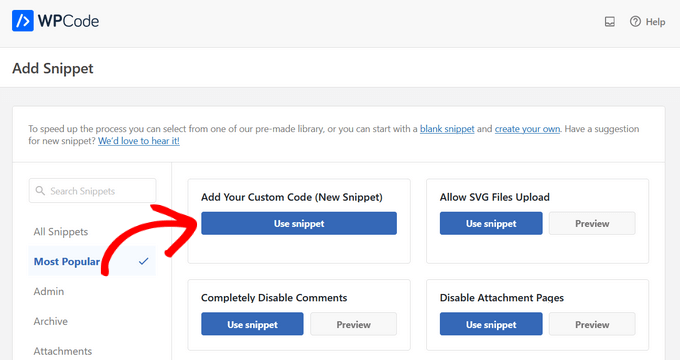
这将带您进入“创建自定义代码片段”页面,您可以在其中开始输入代码片段的名称。这仅供您参考,因此您可以使用任何您想要的东西。
之后,打开“代码类型”下拉列表并选择“PHP 片段”。

您现在可以继续并将以下代码片段粘贴到代码编辑器中:
| 1234567891011121314151617 号181920212223 | functionwpb_related_author_posts($content) { if( is_single() ) { global$authordata, $post; $content.= '<h4>Similar Posts by The Author:</h4> '; $authors_posts= get_posts( array( 'author'=> $authordata->ID, 'post__not_in'=> array( $post->ID ), 'posts_per_page'=> 5 ) ); $content.= '<ul>'; foreach( $authors_postsas$authors_post) { $content.= '<li><a href="'. get_permalink( $authors_post->ID ) . '">'. apply_filters( 'the_title', $authors_post->post_title, $authors_post->ID ) . '</a></li>'; } $content.= '</ul>'; return$content; } else{ return$content; }} add_filter('the_content','wpb_related_author_posts'); |
由
之后,向下滚动到“插入”部分。
如果尚未选择,请选择“自动插入”。然后,打开下拉菜单并选择“到处运行”,以便相关帖子出现在您的WordPress 网站上。
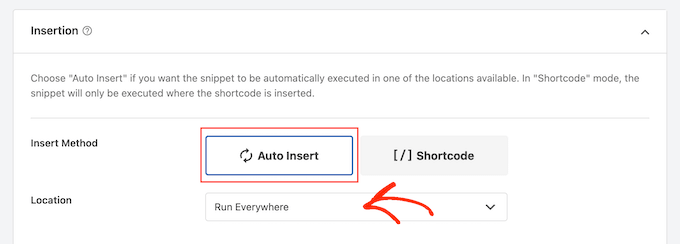
之后,您就可以滚动到屏幕顶部并单击“非活动”切换按钮,使其更改为“活动”。
最后,单击“保存片段”以使 PHP 片段生效。
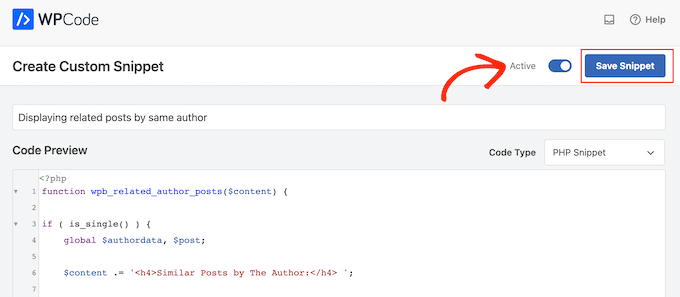
现在,如果您访问WordPress 博客上的任何帖子,您将看到一个新的相关帖子部分。
我们希望本文能帮助您了解如何在 WordPress 中轻松显示同一作者的相关帖子。您可能还想查看我们关于如何增加博客流量的指南,或者我们的专家精选的您应该使用的最佳 WordPress SEO 插件和工具。



